Skapa en CyberArk autentiseringsuppgift
Med den här funktionen kan användare skapa en Power Automate autentiseringsuppgift som hämtar CCP CyberArk-hemligheter från valv under körning.
Tillgänglighet
För närvarande är den här funktionen inte tillgänglig för statliga moln från USA.
Förutsättningar
Konfigurera CyberArk Central Credential Provider (CCP)
Om din CyberArk Central Credential Provider (CCP) inte är konfigurerad utför du följande åtgärder:
- Installera Central Credential Provider (CCP). Läs mer på https://docs.cyberark.com/credential-providers/latest/en/Content/CCP/CCP-Installation.htm.
- Se till att dina datorer kan kommunicera med CyberArk-servern.
- Tillåt HTTPS-anslutningar att kontakta CCP AIMWebService.
Skapa ett program med klientcertifikatautentisering från PVWA
Ett signerat certifikat aktiverar programautentisering med ett certifikats serienummer.
Så här lägger du till ett signerat certifikat:
Logga in på CyberArk Password Vault Web Access (PVWA).
Från den vänstra navigeringen, välj fliken Program och välj sedan Lägg till program.
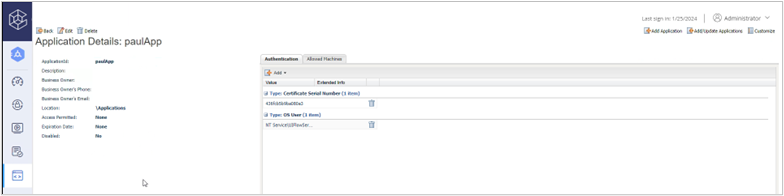
Ange informationen i programfönstret (minst ett namn) och välj Lägg till.
I informationen om programmet väljer du Lägg till på fliken Autentisering.
Välj Certifikatets serienummer och ange värdet. Läs mer i Metoder för autentisering av program.
Konfigurera ett CyberArk-kassavalv som innehåller deras användarkonton
(Valfritt) Om du inte har ett säkert värde än kan du skapa ett kassavalv från PVWA:
Från den vänstra navigeringen, välj Lösningar och välj sedan Kassavalv.
Välj Skapa kassavalv.
Ange namn på kassavalvet och välj PasswordManager.
Ange medlemmar av kassavalv och åtkomst och välj Skapa kassavalv.
Du kan sedan lägga till dina datorkonton från PVWA.
Obs
Du kan också skapa konton från PrivateArk-klienten.
I den vänstra navigeringsrutan väljer du Konton>Lägg till konton.
Välj Windows som systemtyp.
Välj det kassavalv du har skapat för att lagra RPA-konton (robotstyrd processautomation).
Tillhandahåll information om ditt konto och välj Lägg till.
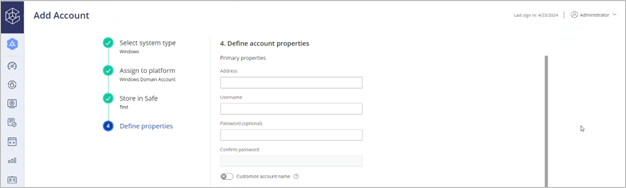
Definiera program- och autentiseringsuppgifter som medlemmar av kassavalv
Lägg till användaren av behörighetsleverantören som en säker medlem med följande behörigheter:
- Visa konton
- Hämta konton
- Visa säkra medlemmar
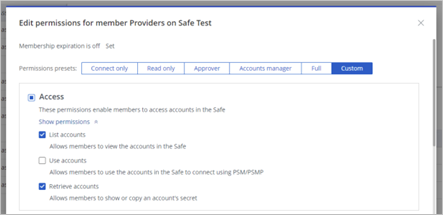
Lägg till programmet som en medlem i kassavalv med följande behörigheter:
- Hämta konton
Lägg till en CyberArk-app till dator/grupp
Viktigt
Det är för närvarande inte möjligt för användare att associera ett CyberArk program med datorer eller grupper som delas med andra användare.
Om du vill köra en datorflöde på en dator eller en grupp med CyberArk autentiseringsuppgifter måste du lägga till CyberArk programinformationen i Power Automate-portalen.
Logga in på Power Automate.
Från den vänstra navigeringen, välj Datorer och välj datorn eller gruppen.
I datorinformationen väljer du Konfigurera CyberArk.
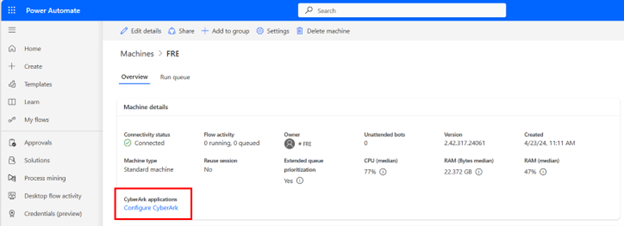
Välj Nytt program.
Ange app-ID för appen du skapade från CyberArk PVWA.
Välj certifikatet som lagrar både den privata och den offentliga nyckeln för certifikatet.
- De tillåtna formaten är .pfx- eller .p12-filer.
- Den privata nyckeln ska markeras som exporterbar.
Ange certifikatfilens lösenord som används för att öppna certifikatfilen.
Obs
Lösenordet lagras inte. Certifikatet öppnas och krypteras med den offentliga nyckeln i datorgrupp så att det bara kan läsas från de registrerade datorerna.
Ange en beskrivning (valfritt) och klicka sedan på Spara.
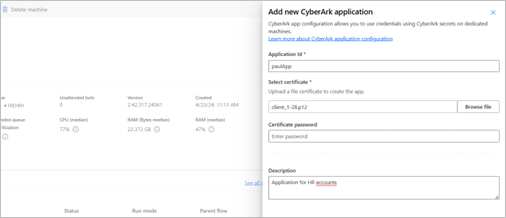
Skapa en CyberArk autentiseringsuppgift
Nu när du har slutfört alla nödvändiga steg kan du skapa dina CyberArk autentiseringsuppgifter.
Från vänster navigeringsmeny, välj Autentiseringsuppgifter.
Välj Ny autentiseringsuppgift.
Ange ett inloggningsnamn och en liten beskrivning i guiden och välj sedan Nästa.
Välj CyberArk CCP som typ av lager för autentiseringsuppgifter.
Om du redan har definierat CyberArk-lagring kan du välja den från listrutan. Välj annars Skapa ny.
Visningsnamn: Ange ett namn för CyberArk-lager.
Serveradress: Serveradressen är URL till den centrala providern av autentiseringsuppgifter. Exempel:
https://svc.skytap.com:8992Obs
Versioner under augustiversionen har inte stöd för en serveradress som slutar med ett "/".
Program-ID: För att hitta program-ID, öppna CyberArk PVWA (Password Vault Web Access) i en webbläsare och navigera till fliken Program.
Kassavalv: Fyll i namnet på det värde som visas i CyberArk PVWA.
Mapp (valfritt): Fyll i mappnamnet där dina autentiseringsuppgifter finns lagrade. Som standard lagras autentiseringsuppgifter i mappen "Rot".
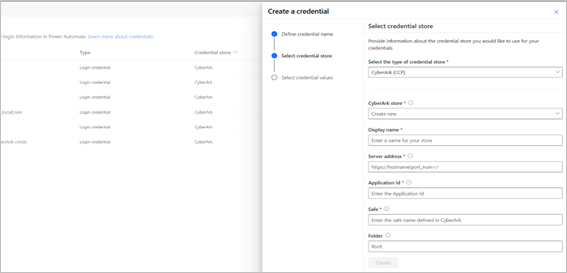
I det sista steget i guiden behöver du ange information om användarkontot:
Användarnamn: Välj ett användarnamn från textmiljövariablerna eller skapa ett nytt genom att välja Nytt.
Om du skapar en CyberArk autentiseringsuppgifter som ska användas i en datorflödesanslutning datorer anger du enhetskontot. Fyll i namnet på användaren (till exempel
<MACHINENAME\User>eller<local\User>) eller ett Microsoft Entra ID-konto, till exempel<DOMAIN\User>eller<username@domain.com>.Objektnamn: Objektnamnet motsvarar CyberArk objektets namn som lagras i CyberArk-säkerhetsvalvet. Det här värdet kallas även kontonamn i PVWA.
Använd autentiseringsuppgiften i datorflödesanslutning
Din autentiseringsuppgift har skapats. Du kan använda den i en datorflöde för att köra datorflöden från molnflöden.